多くの異なるコンピューター会社が回復システムでラップトップを置くことがあります。 HP ラップトップが Windows 7 システムをプリロードしたように、この種のラップトップは内部に HP リカバリ マネージャーを備えています。 彼らのWindows 7ラップトップが故障したとき, 彼らは工場出荷時のリセットにそれを回復するために選択することができます, 回復システムの前にバックアップと同様に. しかし、HP Windows 7 ラップトップを工場出荷時の設定に戻すには、この記事はそれを把握するつもりです。
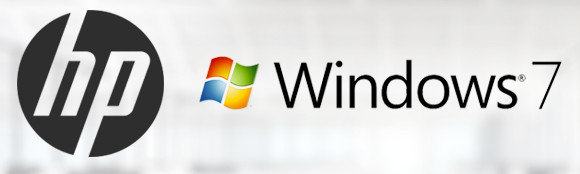
Preparation:
- HP ラップトップにはあらかじめ Windows 7 システムが搭載されており、ZBook 15/17/Studio, ProBook 650/645, EliteBook 840/820/1040, etx.
- HP Windows 7 ラップトップ内に HP リカバリ マネージャーがあります。
How to Factory Reset for HP Laptop Windows 7 from Startup
この方法は、Windows 7 プリロード HP ラップトップを持っているユーザーにとって非常に簡単で、彼らはすぐにディスクなしでプロセスに到達することができるので、便利な方法よりもはるかに簡単で、ユーザーは最初に工場出荷時のリセット Windows 7 HP ラップトップのコマンド プロンプトを見つける必要があります
- 1. HPラップトップを再起動し、ラップトップが起動しているときに、「F11」を押して、システム回復メニューを入力します。 そうすることができなかった場合、「Enter」キーを押して、「スタートアップ メニュー」に入り、「F11」キーを押してシステム回復に入ることを再度試みます;
- 2. “I need help immediately” 下の「システム回復」を選択すると、そのあとシステムがバックアップするかどうかリマインドしてくれます。 この操作は、HP Windows 7 ラップトップ システムの復元に役立ちます。
- 3.警告が表示されたら「OK」をクリックし、システムの回復が完了するまで待ち、「完了」をクリックしてHP Windows 7ラップトップを再起動します。
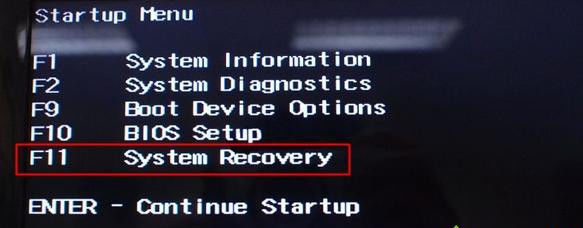
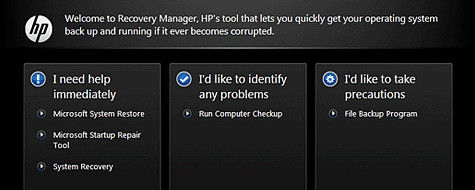
コンピューターのバックアップを取得したい場合は、システムのリマインダーに従う必要があります。 しかし、すでに個人ファイルをバックアップしている場合、「ファイルをバックアップせずに復元」を選択して「次へ」を押して先に進む必要があるかもしれません。
HP Windows 7 ラップトップの工場出荷時設定へのリセットのヒント
工場出荷時設定の HP Windows 7 ラップトップは簡単ですが、特定のユーザーがトラブルを解決するためにさらなる助けを必要とすることがあります。
工場出荷時のリセット操作は、HP Pavilion G6 Windows 7 ラップトップをより良いランタイム環境にしたいユーザーにとって有用であり、問題のあるシステムからラップトップを回復するような問題を解決するのに役立つ可能性があります。
さらに、ユーザーが HP Windows 7/8/10 ラップトップ、あるいは Dell、Sony、Lenovo、IBM、東芝などの他のブランドのラップトップのパスワードを忘れたとき、。 彼らは通常、ラップトップを工場出荷時の状態に戻すためにシステムに入ることができません。
安全に、HPラップトップの重要なファイルを失うことなくパスワードを取り戻すために、Windowsパスワードキーは、あなたが必要とするときに手を差し伸べることができます。 このソフトウェアは、3つの簡単なステップで即座にパスワードをリセットすることができます。
無料ダウンロード今すぐ購入($19.95) 関連記事 ディスクなしでWindows 7を出荷時設定に復元する方法 Windows 7システムを出荷時設定にリセットする3つの無料方法 Windowsパスワードを忘れた? Windows 7 Ultimate のパスワード リセットの提案